Photoshopta Buzlu Yazı
1 sayfadaki 1 sayfası
 Photoshopta Buzlu Yazı
Photoshopta Buzlu Yazı
Resimdeki gibi ctrl + n ile yeni bir çalışma açıyoruz

"filter/ render/ clouds" effectini uygulayalım bakalım neler olacak

ctr+u yapın ve resimdeki değerleri girin.önce alttaki colorize kutucuğunu işaretlemeyi unutmayın.

"T" aracımıza sağ tıklayın sonrada horizantal mask tool'u seçin. sonrada bold bir font seçin(kalın bi font olması önemli)

Resme tıklayın dünyayı değiştirecek mesajınızı yazın sonra resim dışında bir yere tıklayın mesala sol daki layer penceresinden layerın üstüne. kesik kesik harfler elde ettik hmmm şimdi naspsak? klavyeden "M" tuşuna basalım. kesik kesik olan herferimizden birinin üzerindeyken faremizin sağ kulağına tıklayalım(sağ tıklama işte) ordanda "layer via copy" komutuna tık yapalım.
yeni bir layer(katman) oluşturduk böylece. yeni katmanımızın üzerine tıklayalım lütfen.

Tıkladık mı? şimdi klavyeden "V" tuşuna basalım ve ister klavyeden ok tuşları ile veya resmin üzerindeyken hemstırımız ile saol tuşu basılı tutarak bir sürükleyelim...

aaaa harfler gözüktü
Şimdi önce derin bir nefes alın.
ctrl + N ile yeni bir sayfa açalım ama boyutları kocaman olsun ve kalplerimiz kadar temiz olsun efenim boyutu 700*700 den küçük olmasın çünkü yazı layerımızı dikey olarak çeviricez.
açıldı mı yeni sayfanız? güzel şimdi bu sayfaya yazı layerımızı sürükleyip bırakalım. yazı layerımızı seçelim ve aşağıdaki resimde gördüğünüz komutu uygulayalım. yani clock wise yönünde 90derece döndürelim
şimdi wind effectini uyguluyoruz. isterseniz birden fazla uygulaya bilirsiniz.filter/stylize/wind
htt
edit/transform/rotate 90derece CCW (tekrar yatay hale getirelim yazımızı)
sonrada yazı layerımızı tekrar eski yerine yani ilk oluşturduğumuz çalışmamıza geri sürükleyelim.

hani cloud efecti uyguladığımız layer vardı ya. ona tıklayalım ve image/adjustments/brightness/contras 'a tıklayalım amacımız bu layerı karartarak yazımızı daha belirgin hale getirmek sonra napalım hmmmmm
yeni bir layer oluşturalım (shift+ctr+n) sonra "M" tuşuna basalım rektangular mask aracımızı alalım, resmin yarısını bununla işaretliyelim sonra shiht+F5 yapalım. soldaki layer penceresinde opacity var size zahmet onu bulunda değerini yüzde 20lere felan düşürün sonra ctrl+d yapın

artık bundan sonrası size kalmış yaz yaz bitmedi bu ders saat sabahın 3 buçuğu oldu yaw. kalan resimleri alt alta yapıştırıyorum en sona da sonucu atarım. kolay gelsi efenim.






"filter/ render/ clouds" effectini uygulayalım bakalım neler olacak

ctr+u yapın ve resimdeki değerleri girin.önce alttaki colorize kutucuğunu işaretlemeyi unutmayın.

"T" aracımıza sağ tıklayın sonrada horizantal mask tool'u seçin. sonrada bold bir font seçin(kalın bi font olması önemli)

Resme tıklayın dünyayı değiştirecek mesajınızı yazın sonra resim dışında bir yere tıklayın mesala sol daki layer penceresinden layerın üstüne. kesik kesik harfler elde ettik hmmm şimdi naspsak? klavyeden "M" tuşuna basalım. kesik kesik olan herferimizden birinin üzerindeyken faremizin sağ kulağına tıklayalım(sağ tıklama işte) ordanda "layer via copy" komutuna tık yapalım.
yeni bir layer(katman) oluşturduk böylece. yeni katmanımızın üzerine tıklayalım lütfen.

Tıkladık mı? şimdi klavyeden "V" tuşuna basalım ve ister klavyeden ok tuşları ile veya resmin üzerindeyken hemstırımız ile saol tuşu basılı tutarak bir sürükleyelim...

aaaa harfler gözüktü
Şimdi önce derin bir nefes alın.
ctrl + N ile yeni bir sayfa açalım ama boyutları kocaman olsun ve kalplerimiz kadar temiz olsun efenim boyutu 700*700 den küçük olmasın çünkü yazı layerımızı dikey olarak çeviricez.
açıldı mı yeni sayfanız? güzel şimdi bu sayfaya yazı layerımızı sürükleyip bırakalım. yazı layerımızı seçelim ve aşağıdaki resimde gördüğünüz komutu uygulayalım. yani clock wise yönünde 90derece döndürelim
şimdi wind effectini uyguluyoruz. isterseniz birden fazla uygulaya bilirsiniz.filter/stylize/wind
htt

edit/transform/rotate 90derece CCW (tekrar yatay hale getirelim yazımızı)
sonrada yazı layerımızı tekrar eski yerine yani ilk oluşturduğumuz çalışmamıza geri sürükleyelim.

hani cloud efecti uyguladığımız layer vardı ya. ona tıklayalım ve image/adjustments/brightness/contras 'a tıklayalım amacımız bu layerı karartarak yazımızı daha belirgin hale getirmek sonra napalım hmmmmm
yeni bir layer oluşturalım (shift+ctr+n) sonra "M" tuşuna basalım rektangular mask aracımızı alalım, resmin yarısını bununla işaretliyelim sonra shiht+F5 yapalım. soldaki layer penceresinde opacity var size zahmet onu bulunda değerini yüzde 20lere felan düşürün sonra ctrl+d yapın

artık bundan sonrası size kalmış yaz yaz bitmedi bu ders saat sabahın 3 buçuğu oldu yaw. kalan resimleri alt alta yapıştırıyorum en sona da sonucu atarım. kolay gelsi efenim.





 Similar topics
Similar topics» Photoshopta Alevli Dünya
» photoshopta iki resmi birleştirme(resimli)
» pkk MAGRASNDA BULUNAN BIR YAZI..
» Fine Reader 8.0 Türkçe...Taradığınız belgeleri Word'e yazı o
» photoshopta iki resmi birleştirme(resimli)
» pkk MAGRASNDA BULUNAN BIR YAZI..
» Fine Reader 8.0 Türkçe...Taradığınız belgeleri Word'e yazı o
1 sayfadaki 1 sayfası
Bu forumun müsaadesi var:
Bu forumdaki mesajlara cevap veremezsiniz


